- Autor Jason Gerald [email protected].
- Public 2024-01-02 02:34.
- Naposledy změněno 2025-01-23 12:14.
Hromadná korespondence je běžnou funkcí v aplikacích Office, aby se do ní vešel jeden dokument pro více příjemců. Můžete organizovat a kombinovat všechny typy dokumentů, včetně obálek, štítků, formulářů, e -mailů, faxů a číslovaných kupónů. Přečtěte si níže uvedené kroky a zjistěte, jak používat hromadnou korespondenci v počítači.
Krok
Metoda 1 ze 3: Příprava
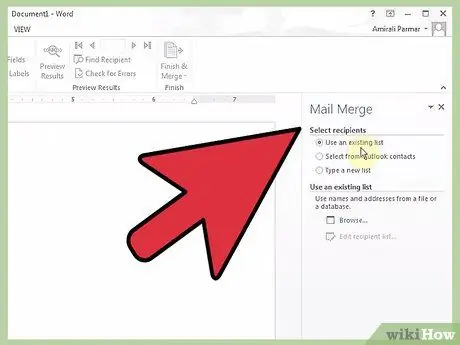
Krok 1. Vytvořte datový soubor
Data mohou být tabulkové soubory (pracovní listy), databázové soubory nebo dokonce textové dokumenty ve vhodném formátu. Nejčastěji se používají soubory listu; Tato příručka předpokládá, že používáte list.
-
Data souboru musí obsahovat všechny informace, které se změní na každé kopii. Pokud například píšete formulářový dopis, soubor bude obsahovat jména a případně adresy všech lidí, kterým chcete psát.
Zadejte informace do každé buňky v řádku, aby každý typ informací (jméno, příjmení, čestné atd.) Byl ve vlastním sloupci
-
Vytvořte rozumné názvy sloupců. Hromadná korespondence čte data v každém sloupci a předpokládá, že první položka v každém sloupci informací je běžný název pro daný typ informací, takže použijte název, který dává smysl.
Například začněte pole křestního jména zadáním „křestní jméno“a poté pod něj napište všechna křestní jména. Když budete vyzváni k zadání sloupce dat v dopise, zobrazí se jako možnost „křestní jméno“a okamžitě si zapamatujete, co v daném sloupci je
- Uživatelé sady Microsoft Office, kteří používají aplikaci Outlook jako prostředek k odesílání e -mailů, mohou v případě potřeby použít adresář aplikace Outlook jako datový soubor.
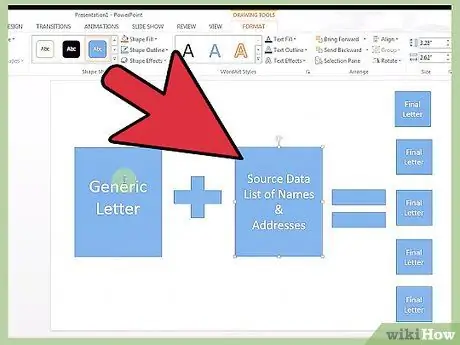
Krok 2. Uložte datový soubor
Uložte soubor, abyste jej mohli snadno najít. Pojmenujte jej tak, aby byl pro vás snadno zapamatovatelný.

Krok 3. Napište svůj hlavní dokument
Tento dokument bude obsahovat informace. Pokud například píšete formulářový dopis, hlavním dokumentem je dopis. Každá položka, která má být sloučena s obsahem pošty (například název), je aktuálně ponechána prázdná.
Metoda 2 ze 3: Sloučení pošty v MS Office
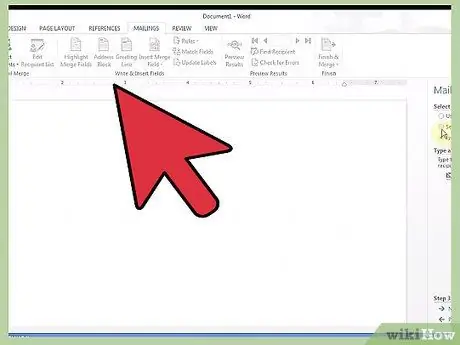
Krok 1. Otevřete podokno úloh Sloučení pošty
V hlavním dokumentu otevřete podokno kliknutím na něj. Pokud to nevidíte, přejděte do nabídky Nástroje a ze seznamu vyberte Sloučit poštu.
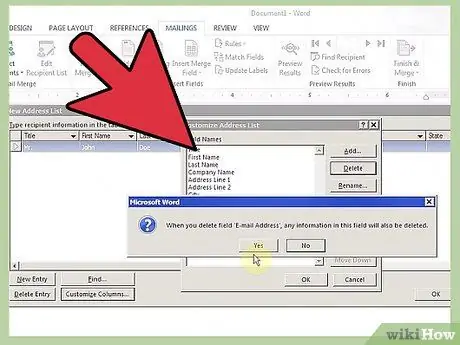
Krok 2. Odpovězte na otázky položené MS Office
Funkce hromadné korespondence v Office obsahuje několik kroků, které vám mají usnadnit inteligentnější a přesnější kombinování souborů.
- Začněte výběrem typu dokumentu, který píšete. Klikněte na to, co nejlépe vyhovuje, a poté klikněte na Další.
- Vyberte počáteční dokument, který chcete použít. Pokud budete postupovat podle těchto kroků, můžete použít tento dokument. Klikněte na Další.
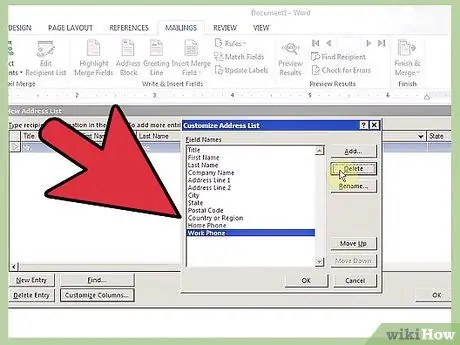
Krok 3. Vyberte soubory, které chcete sloučit
Toto je datový soubor, který jste vytvořili dříve. Vyberte příslušný přepínač a poté kliknutím na Další vyhledejte soubor a propojte jej s hlavním dokumentem.
Pokud chcete použít adresář aplikace Outlook, klikněte na tuto možnost
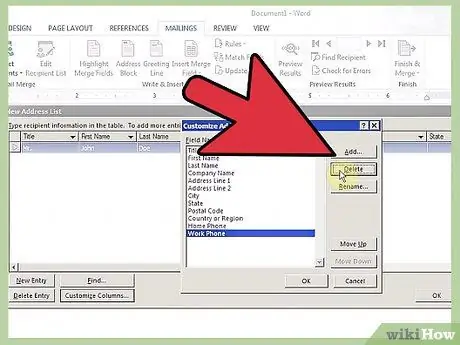
Krok 4. Vyberte, jaká data chcete použít
Office vám umožňuje vybrat nebo zrušit výběr požadovaných řádků informací. Můžete vybrat položky informací v datovém souboru, které chcete sloučit do hlavního dokumentu, takže datový soubor bude později užitečnější, pokud ho použijete pro různé věci. Až budete spokojeni, klikněte na Další.
Data lze třídit kliknutím na záhlaví sloupců v každém sloupci. To může být užitečné, pokud chcete rychle prohledávat mnoho informací
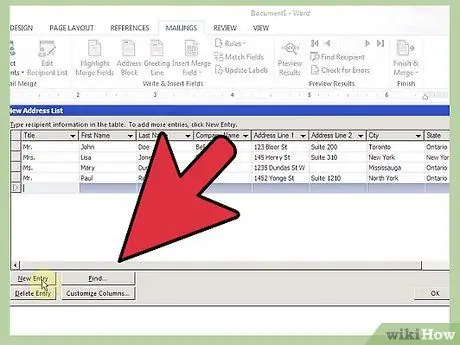
Krok 5. Zadejte datová pole
Na další stránce podokna úloh budete vyzváni k napsání dokumentu, pokud jste tak ještě neučinili, a zobrazí se vám různé možnosti pro vkládání dat ze souboru do dokumentu.
-
Zadejte sloupec dat umístěním kurzoru do tohoto sloupce dat a kliknutím na příslušné tlačítko na hlavním panelu jej tam vložte.
Chybně umístěná nebo duplicitní datová pole můžete odstranit stisknutím klávesy Delete, stejně jako běžná písmena nebo čísla
-
Přednastavené možnosti se mírně změní v závislosti na typu dokumentu, který vyberete. Office se ze všech sil snaží vyplnit příslušné informace z údajů, které poskytnete. Pokud například píšete dopis z obchodního formuláře, může se vám zobrazit možnost vložit blok adresy, který obsahuje jméno a příjmení a úplnou adresu každého příjemce úhledně seřazené do více řádků.
- Některé přednastavené možnosti vám otevřou další okna k vyplnění příslušných informací. Všechno je to víceméně jednoduché a snadno pochopitelné.
- Pokud používáte přednastavené možnosti a nemůžete najít příslušné informace, kliknutím na tlačítko Shoda polí definujte název svého vlastního datového sloupce, který odpovídá výchozímu názvu. Můžete například zadat kategorii „Příjmení“v datovém souboru a naplnit data „Příjmení“v adresním bloku.
- Chcete -li použít svůj vlastní sloupec, klikněte na další možnosti. Budete moci zobrazit názvy, které jste dali každému sloupci, a místo toho je použít.
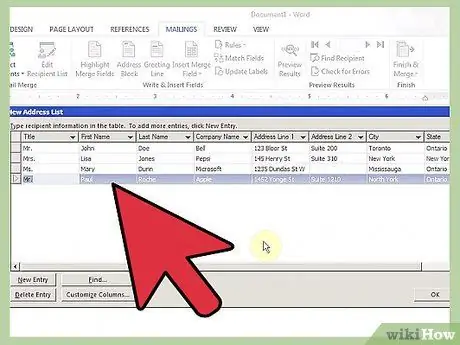
Krok 6. Zkontrolujte poštu
Hromadná korespondence nezobrazí konkrétní informace v polích, která použijete na hlavní dokument, dokud ji nevytisknete, ale Office nabízí funkci náhledu, která vám umožní zkontrolovat a zajistit, aby se zobrazené informace shodovaly se sloupci, které chcete dokument. Použijte je, dokud nebudete spokojeni se zobrazenou objednávkou.
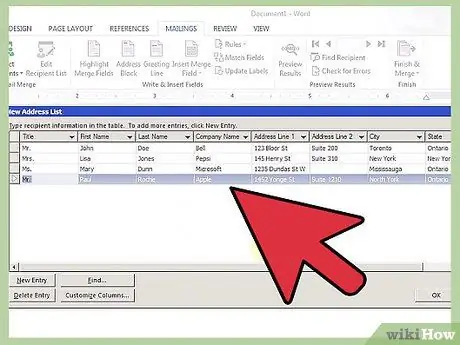
Krok 7. Dokončete sloučení
Poslední obrazovka podokna úloh hromadné korespondence vás upozorní, že je vše v pořádku a je připraveno dokument vytisknout. Každá sada informací se zobrazí v tištěném dokumentu a program vytiskne tolik kopií sady informací, kolik jich je.
Chcete -li určitá písmena upravit sami, můžete to také provést z této obrazovky hlavního panelu kliknutím na „upravit jednotlivá písmena“
Metoda 3 ze 3: Sloučení pošty na OpenOffice.org
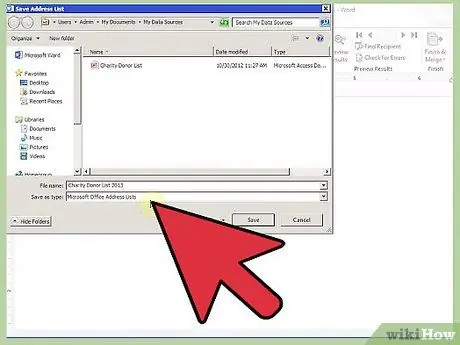
Krok 1. Vytvořte databázi
Krok 2. Zadejte datová pole
Nyní jste propojili své informace s databází, které OpenOffice.org rozumí, a použití databáze ke sloučení pošty je snadné, pokud víte, kde hledat.
- V nabídce Vložit vyberte pole a v podnabídce další… Případně můžete stisknout Ctrl+F2.
- V zobrazeném okně klikněte na kartu Databáze.
-
Klikněte na tlačítko Procházet v pravé dolní části okna a najděte soubor databáze, který jste právě vytvořili.
Po výběru se databáze zobrazí v seznamu s názvem výběr databáze na pravé straně okna
- Ze seznamu typů na levé straně okna vyberte pole hromadné korespondence.
- Klikněte na „+“vedle databáze a pod ní se zobrazí soubor listu. Klikněte na „+“ vedle ní, a uvidíte název sloupce dat, který jste vybrali při vytváření listu.
-
Vyberte, který sloupec dat chcete vložit, a poté kliknutím na Vložit umístěte sloupec dat do hlavního dokumentu.
- Před kliknutím na Vložit nezapomeňte umístit kurzor na místo, kam chcete sloupec dat vložit, jinak jej budete muset přesunout na správné místo.
- Stejně jako v Office jsou textová pole v hlavním dokumentu považována za alfanumerické znaky. Můžete jej přesunout pomocí mezerníku a odstranit pomocí klávesy Delete.
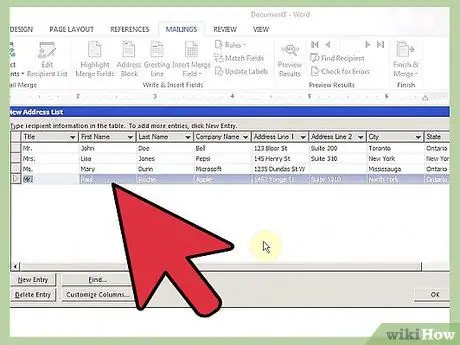
Krok 3. Dokončete sloučení
Zkontrolujte umístění každého sloupce dat. Až budete hotovi, vytiskněte si hlavní dokument. Hromadná korespondence vytiskne jednu kopii pro každou sadu záznamů v souboru sloučeném do dokumentu.
Tipy
- Programy pro zpracování textu obvykle mají šablony, které můžete použít k vytvoření hlavního dokumentu.
- Sloupce nezapomeňte rozdělit na nejkonkrétnější klíčová slova. Ke jménům můžete například použít přezdívky (pan, paní, slečna), křestní jméno a příjmení. Pro název použijte tři samostatné sloupce s jedním typem datového sloupce v každém sloupci.






